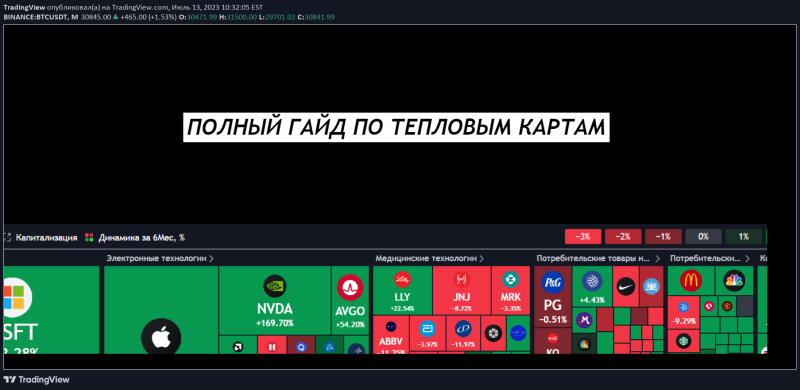Как использовать тепловую карту акций на TradingView, чтобы найти новые инвестиционные возможности на мировых фондовых рынках, включая акции США, Европы и т. д.
Шаг 1. Откройте тепловую карту акций
Нажмите на раздел «Продукты». Затем нажмите «Скринеры» и «Акции» в разделе «Тепловая карта».
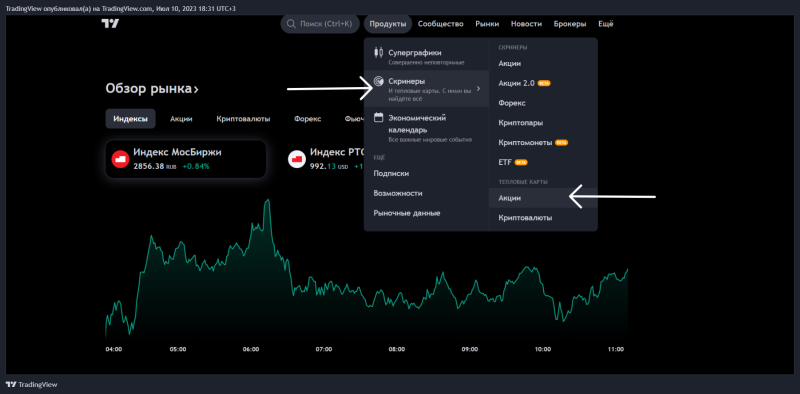
Шаг 2. Создайте тепловую карту с акциями
После открытия тепловой карты у вас есть возможность создать тепловую карту на основе ряда различных глобальных фондовых рынков, включая S&P 500, Nasdaq 100, акции MOEX и другие. Чтобы загрузить эти индексы, вы должны выбрать источник, для этого нажмите на название выбранного индекса в верхнем левом углу.
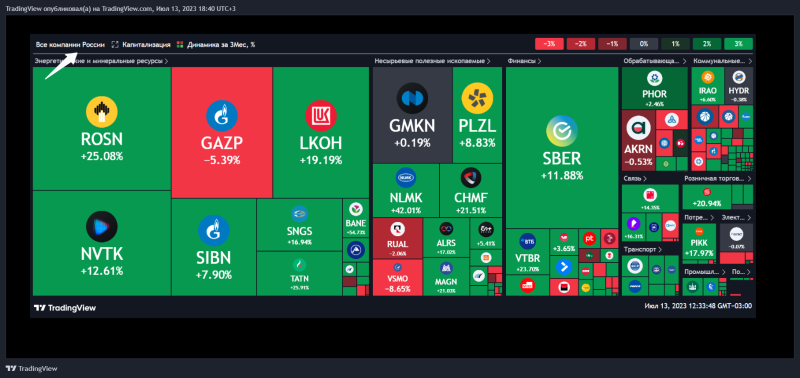
Далее мы расскажем, как можно настроить каждый параметр. Все настройки находятся вверху тепловой карты.
КАПИТАЛИЗАЦИЯ
Кнопка “капитализация” позволяет настроить отображение компаний на тепловой карте. Если вы нажмете «Рыночная капитализация» в верхнем левом углу тепловой карты, то увидите различные фильтры настройки тепловой карты. По умолчанию приоритезация для компаний выбрана по размеру «рыночной капитализации», что означает, что компания с большей рыночной капитализацией будет занимать большую часть тепловой карты, чем компании с меньшей рыночной капитализацией.
Давайте посмотрим на другие настройки!
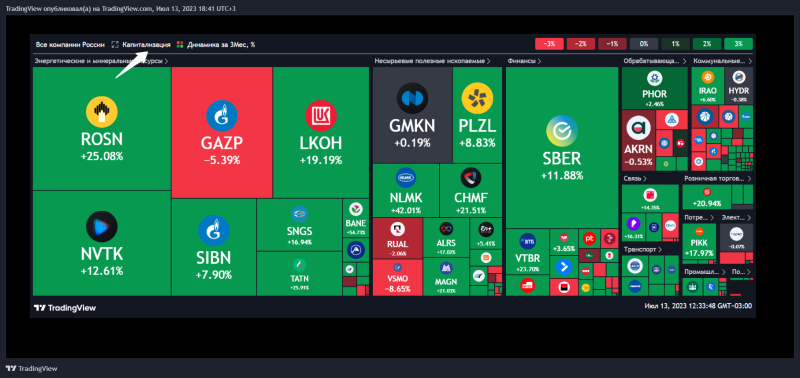
Шаг 3. Настройте тепловую карту акций
Количество сотрудников: данный параметр влияет на отображение тепловой карты в зависимости от количества сотрудников в компании. Чем больше область тепловой карты, тем больше в нем сотрудников по сравнению с остальными компаниями. Например, в S&P 500 самый крупный размер компании Walmart — 2,3 млн сотрудников. Если мы сравним его с McDonalds, в котором работает 200 000 человек, мы увидим, что площадь Walmart в 11 раз больше, чем у McDonalds. Обычно эти данные обновляются ежегодно.
Дивидендная доходность, %: если вы выберете этот вариант, размер областей тепловой карты будет выбран в соответствии с годовым процентным дивидендом, предлагаемым компаниями. Чем выше данный показатель, тем больше размер области тепловой карты. Важно отметить, что компании, у которых нет дивидендов, не будут отображаться на тепловой карте, если вы выбрали распределение размера по дивидендной доходности, %.
Отношение цены к прибыли ( P/E): данный показатель основывается на формуле, которая представляет собой деление цены акции на чистую прибыль, деленную на количество акций компании. Обычно, показатель цена/прибыль позволяет сравнивать компании между собой в своем секторе, т. е. Среди конкурентов, и используется для поиска недооцененных инвестиционных возможностей или, наоборот, для выявления компаний, которые переоценены на рынке. Часто высокие коэффициенты P/E указывают на то, что рынок отражает хорошие будущие ожидания для этих компаний, и, наоборот, низкие коэффициенты P/E указывают на низкие ожидания роста. Возвращаясь к тепловым картам, в случае применения данного фильтра, размер области на тепловой карте будет наибольшим для компаний с самым высоким коэффициентом P/E за последние 12 месяцев. Компании, терпящие убытки, не будут отображаться на тепловой карте, так как их коэффициент P/E не определен.
Отношение цены к продаже (P/S): данный показатель позволяет сравнивать цену акций компании с ее доходом. Он рассчитывается путем деления цены акции на объем продаж на акцию. Низкий коэффициент обычно указывает на то, что компания недооценена, а высокий коэффициент указывает на то, что она переоценена. Этот показатель, как и P/E, позволяет проводить сравнение компаний из одного сектора. Высокий P/S указывает на более высокие ожидаемые доходы компании и, следовательно, также может считаться переоцененным, и наоборот, компании с более низким P/S, чем у их конкурентов, могут считаться недооцененными.
Отношение цены к балансовой стоимости (P/B): значение P/B измеряет цену акции, деленную на балансовую стоимость ее активов, хотя при этом не учитываются такие показатели, как: интеллектуальная собственность, стоимость бренда или патенты. Высокие значения указывают на переоценку компании, а низкие— на перепроданность. Опять же, как и в отношении P/E и P/S, рекомендуется проводить сравнение компаний в рамках одного сектора.
Объем (1 час, 4 часа, Д, Н, М): измеряет количество акций, проданных в соответствии с выбранным временным интервалом. В тепловых картах по умолчанию указан дневной объем, но вы можете выбрать другой в зависимости от вашей стратегии. Важно отметить, что компании с большим количеством акций в обращении будут регулярно получать более высокий объем торгов.
Объем*Цена (1 час, 4 часа, Д, Н, М): объем по цене рассчитывает объем по цене акции, т.е. это объем, умноженный на текущую цену акции. Это более надежный показатель, чем просто объем, поскольку некоторые акции с малой капитализацией или дешевые акции в слишком большом количестве не будут отображаться в списке среди тех, у кого самый высокий объем торгов.
Сортировка по цвету
В этой области мы сможем настроить цвет отдельных акций на тепловой карте. Если вам интересно, почему одни акции красные или зеленые, чем другие, не волнуйтесь, мы покажем вам, как это работает. Например, щелкните в верхнем левом углу тепловой карты на кнопку «Динамика », и вы увидите следующие параметры:
Динамика: этот фильтр используется чаще всего тогда, когда мы выбираем интенсивность цветов на основе изменения за выбранный период: час, 4 часа , ежедневно, еженедельно, ежемесячно, через 3 или 6 месяцев, в текущем году и за последние 12 месяцев (Y). Совет: эта функция работает совместно с тепловым множителем, расположенным в правом верхнем углу тепловой карты. По умолчанию x1 имеет 3 уровня интенсивности как для акций с положительной так и с отрицательной динамикой, а также один уровень серого цвета для акций, которые не демонстрируют значительных изменений в цене. В качестве стандарта используются значения ниже -3%/-2%/-1% для акций с отрицательным значением или выше +1%/+2%/+3% для акций с положительным значением, однако каждый из уровней может быть включен или выключен.
Чтобы настроить этот параметр, вы можете использовать следующие настройки в соответствии с выбранными интервалами. Для интервалов в 1 час/4 часа рекомендуются тепловые множители: x0,1/x0,2/x0,25/x0,5.
Для ежедневных тепловых карт множитель по умолчанию будет х1. И, наконец, для недельных, месячных, 3-х или 6-месячных и годовых интервалов рекомендуется увеличить множитель до х2/х3/х5/х10.
Премаркет/послерыночное изменение, %: при выборе этой опции вы можете отслеживать изменения до открытия рынка и торгов в нерабочее время (эта функция доступна не во всех странах). Например, если мы выберем изменение предрыночной сессии Nasdaq 100, мы увидим дневные движения между 4:00 и 9:30 (часовой пояс EST). Или, если мы предпочитаем анализировать постмаркет Nasdaq 100, нам придется выбрать этот вариант; это предоставит данные за 4 часа дня до 20:00 часовой пояс. Для тепловых карт в нерабочее время мы рекомендуем использовать очень низкие тепловые множители (x0,1; x0,2; x0,25; x0,5).
Относительный объем: этот фильтр измеряет текущий объем торгов по сравнению с объемом торгов в прошлом в течение определенного периода времени. Когда акция торгуется с большими объемами, чем обычно, ее относительный объем увеличивается. Следовательно, ликвидность увеличивается, спреды обычно сокращаются, также чаще всего есть есть уровни, где покупатели и продавцы интенсивно борются и где может возникнуть важный тренд. На тепловой карте акций относительный объем обозначен синим цветом. Тепловые множители x1, x2 или x3 обычно наиболее распространены для анализа относительного объема запасов. Возьмем пример: представьте, что мы хотим увидеть самые необычные движения на сегодняшнем Nasdaq 100 после закрытия рынка. Мы выбираем цвет по относительному объему и применяем тепловой множитель по умолчанию x1. Затем, чтобы иметь возможность видеть только те акции, которые больше всего выделяются, мы снимаем галочки с цифр 0; 0,5; 1 в правом верхнем углу экрана. После этого мы сократим количество акций до меньшей группы, где мы сможем увидеть есть ли интересные возможности для торговли.
Волатильность за Д, %: измеряет величину неопределенности и риска, т. е. частоту и интенсивность изменения цены актива. Акции обычно называют волатильными, когда они демонстрируют очень высокую волатильность по сравнению с остальной частью выбранного индекса. Волатильность обычно является синонимом риска, поскольку колебания цен высокие. Например, мы хотим инвестировать в акции с дивидендами на рынке США, но несколько не склонны к риску. Для этого мы решили искать акции с высокой дивидендной доходностью и низкой волатильностью. Мы выбираем источник индекса «Индекс S&P 500», затем размер по «Дивидендной доходности, %» и цвет по «Волатильности D, %». Теперь деактивируем уровни интенсивности нагрева выше 2%, но выше 0% (те, которые не терпят движения, обычно имеют низкую ликвидность). Из полученного списка мы проанализируем графики 10 компаний, которые предлагают нам лучшие дивиденды.
Гэп, %: Этот параметр измеряет процентный разрыв между свечой закрытия предыдущего дня и свечой открытия текущего дня, т. е. разницу в процентах от момента закрытия рынка до момента его повторного открытия.
СЕКТОР:
Здесь вы можете включить или отключить групповой режим. По умолчанию все акции сгруппированы по секторам, но если вы выберете «Без группы», вы увидите весь список компаний в выбранном индексе, как если бы это был один сектор. Он идеально подходит для просмотра возможностей на общем уровне, вы можете сортировать инструменты напрямую по проценту дивидендов и видеть в индексе компании с лучшими дивидендами от самого высокого до самого низкого или, например, акции с наибольшей доходностью по размеру рыночной капитализации.
Еще одно важное замечание: если вы решили сгруппировать акции по секторам, вы можете увеличить конкретный сектор, щелкнув его название. Таким образом, вы сможете более подробно проанализировать активы этого сектора.
ПЕРЕКЛЮЧИТЬ РАЗМЕР:
Здесь вы можете разделить все акции в выбранном индексе абсолютно поровну по размеру, соблюдая при этом порядок выбранной конфигурации. То есть, если мы переключили размер на рыночную капитализацию, все акции будут иметь одинаковую область на тепловой карте, причем первыми будут акции с наибольшей капитализацией..
ФИЛЬТРЫ:
Одна из самых интересных настроек, где есть возможность выставить фильтры на определенных данных для устранения «шума» и иметь выбор интересных акций по критериям. Важно отметить, что в фильтрах мы можем видеть каждый параметр, который представляет собой синюю шкалу (которую можно изменять, перемещая указатель). Это особенно полезно в индексах, в которые включены все акции определенной страны, например, индекс всех компаний США. Создание хорошего фильтра поможет вам найти компании на тепловой карте с очень конкретными критериями. Параметры те же, что и в разделе “капитализация”, т. е. рыночная капитализация, количество сотрудников, дивидендная доходность, соотношение цены к прибыли, соотношение цены к продажам, соотношение цены к балансовой стоимости и объем (1 час/4 часа/D/W). /М).
Первичный листинг: Когда вы работаете над индексом с акциями, которые могут быть, например, из другой страны или не торговаться на основном рынке, они будут отнесены к категории вне первичного листинга.
НАСТРОЙКИ СТИЛЯ:
Здесь вы можете изменить содержимое внутренней части области тепловой карты:
Название: символ компании или тикер (например, AAPL — Apple Inc.).
Логотип: Логотип компании.
Первое значение: показывает значение, которое вы выбрали в разделе Динамика за Д,%.
Второе значение: вы можете выбрать между текущей ценой актива или его рыночной капитализацией.
Эти значения также доступны, когда вы наводите указатель мыши на одну из акций и удерживаете ее над тепловой картой в течение нескольких секунд.
Как поделиться (кнопка «делитесь») :
На TradingView вы можете легко поделиться торговым анализом и нашими тепловыми картами! Вы можете загрузить свою тепловую карту в виде изображения или скопировать ссылку, чтобы поделиться ею в социальных сетях.
Если вы дочитали до этого момента — благодарим за чтение! Мы с нетерпением ждем возможности увидеть, как вы освоите тепловую карту и все, что она может предложить. Мы также хотим услышать ваше мнение!
Оставьте нам свои комментарии ниже! 👇
— Команда TradingView